Komplett taktikk: Hard/myk/Tilbakestill iPhone 8/8 Plus til fabrikkstandard
Det er forskjellige situasjoner der en hard tilbakestilling eller en fabrikktilbakestilling av iPhone 8 plus virker ideell. Enten du selger din iPhone eller bare er lei av arbeidsproblemene på iPhone, vil en tilbakestilling slette alle data og innstillinger, og du vil kunne bruke iPhone som en ny.
Men først må du forstå forskjellen mellom hard tilbakestilling, myk tilbakestilling og fabrikkinnstilling. En myk tilbakestilling er bare en programvareoperasjon, og den holder dataene intakte på din iPhone uansett hva.
En tilbakestilling av fabrikken utfører to funksjoner; den rekonfigurerer iPhone til produsentens innstillinger og sletter alle dataene fullstendig. Så når enheten starter på nytt, startes en reinstallasjonssekvens, dette lar brukeren sette opp iPhone som ny.
En hard tilbakestilling er imidlertid nyttig når enheten ikke fungerer som den skal. Dette betyr at innstillingene til enheten må endres. Den sletter minnet knyttet til maskinvaren og oppdaterer enheten til den nyeste versjonen. Etter den harde tilbakestillingen starter CPU-kick programmet som er installert på enheten.
Vanligvis brukes den harde tilbakestillingen når det er en feil eller virus inne i iPhone. Men hvis du vil oppgradere fastvaren eller fjerne noen alvorlige problemer, vil en tilbakestilling av fabrikken være mer egnet for deg. Nå vil vi gå videre til hvordan du tilbakestiller iPhone 8 og 8 Plus ved å bruke en av de tre metodene.
Del 1. Hard tilbakestilling eller tvangsstart iPhone 8/8 Plus
Før du lærer hvordan du hardt tilbakestiller iPhone 8, er det viktig at du tar en sikkerhetskopi av enheten. Når sikkerhetskopieringen er ferdig, fortsett med den harde tilbakestillingsprosessen.
Som du vet er det 3 knapper på iPhone 8 og 8 Plus, dvs. volum opp, volum ned og strømknapp. En kombinasjon av disse knappene brukes til å utføre hard tilbakestillingen som:
Trinn 1: Slå av iPhone og trykk på volum opp-knappen og slipp den raskt. Gjenta det samme med Volum ned-knappen.
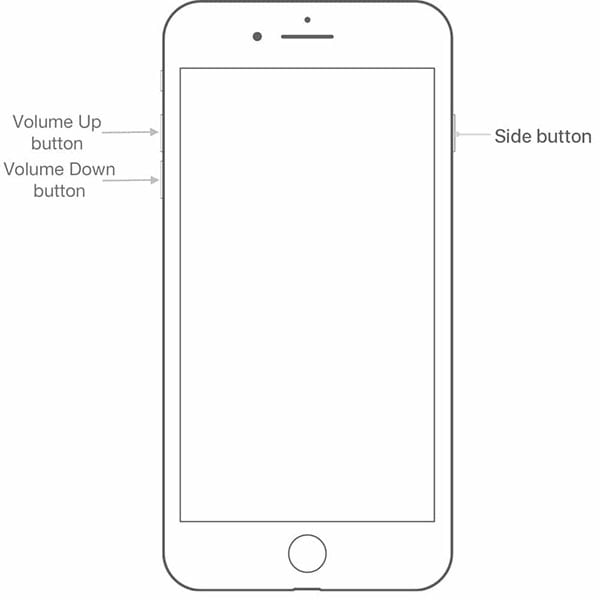
Trinn 2: Trykk nå på strømknappen og hold den inne i noen sekunder. Når Apple-logoen vises på skjermen, slipper du strømknappen og den harde tilbakestillingssekvensen startes.
Vent mens den harde tilbakestillingen er ferdig, og iPhone begynner å fungere effektivt.
Del 2. Myk tilbakestilling eller start iPhone 8/8 Plus på nytt
Den myke tilbakestillingen er rett og slett som å starte iPhone på nytt. Så du trenger ikke å følge en typisk veiledning for hvordan du tilbakestiller iPhone 8 pluss. Du trenger bare å følge trinnene nedenfor:
Trinn 1: Trykk på strømknappen og hold den inne til glidebryteren vises på skjermen.
Trinn 2: Skyv til høyre side av skjermen og vent i noen sekunder mens enheten slår seg av.
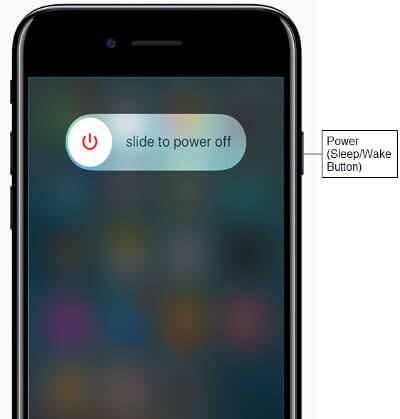
Trinn 3: Start iPhone på nytt ved å trykke på strømknappen og holde den nede til Apple-logoen dukker opp på skjermen.
Ikke bekymre deg; en myk omstart skader ikke enheten og sørger for at dataene også er trygge. Den myke tilbakestillingen kommer godt med når en app ikke reagerer eller oppfører seg dårlig på enheten.
Del 3. 3 måter å tilbakestille iPhone 8/8 Plus til fabrikk
Når det gjelder iPhone 8 hard tilbakestilling er det bare én metode for å gjøre det. Men for tilbakestilling av fabrikk er det flere tilgjengelige metoder. Du kan bruke hvilken som helst av metodene som passer dine behov
3.1 Fabrikkinnstilt iPhone 8/8 Plus uten iTunes
Hvis du vil utføre en fabrikktilbakestilling på iPhone 8 uten passord eller iTunes, kan du ta hjelp fra DrFoneTool – Data Eraser (iOS). Denne applikasjonen er spesielt utviklet slik at brukerne enkelt kan utføre en tilbakestilling av fabrikken med ett klikk. Det vil beskytte personvernet ditt og sørger for at alle søppelfiler slettes fullstendig fra iPhone.
Det er mange fordeler ved å bruke dette verktøyet i stedet for noen annen metode for tilbakestilling av fabrikk. Noen av dem er listet opp nedenfor:

DrFoneTool – Data Eraser
Beste verktøy for å tilbakestille iPhone 8/8 Plus til fabrikkstandard uten iTunes
- Det sletter dataene fra iPhone permanent.
- Den kan utføre fullstendig eller selektiv sletting.
- iOS Optimizer-funksjonen lar brukerne øke hastigheten på iPhone.
- Velg og forhåndsvis data før du sletter dem.
- Enkelt å bruke og pålitelig verktøy.
Trinnene du må følge for å utføre en fabrikktilbakestilling på iPhone 8 ved hjelp av DrFoneTool – Data Eraser er gitt nedenfor:
Trinn 1: Last ned og installer programvaren på systemet ditt og start det. Fra hovedgrensesnittet velger du Slett-alternativet og kobler iPhone til systemet.

Trinn 2: I Slett-vinduet, trykk på Start-knappen for å starte prosessen. Programvaren vil be deg velge et sikkerhetsnivå for slettingen. Sikkerhetsnivået avgjør om de slettede dataene vil være tilgjengelige for gjenoppretting eller ikke.

Trinn 3: Etter å ha valgt sikkerhetsnivå, må du bekrefte handlingen en gang til ved å skrive inn ‘000000’-koden i feltet. Trykk deretter på Slett nå-knappen.

Trinn 4: Vent mens programvaren sletter apper, data og innstillinger fra iPhone. Slettehastigheten vil avhenge av sikkerhetsnivået.
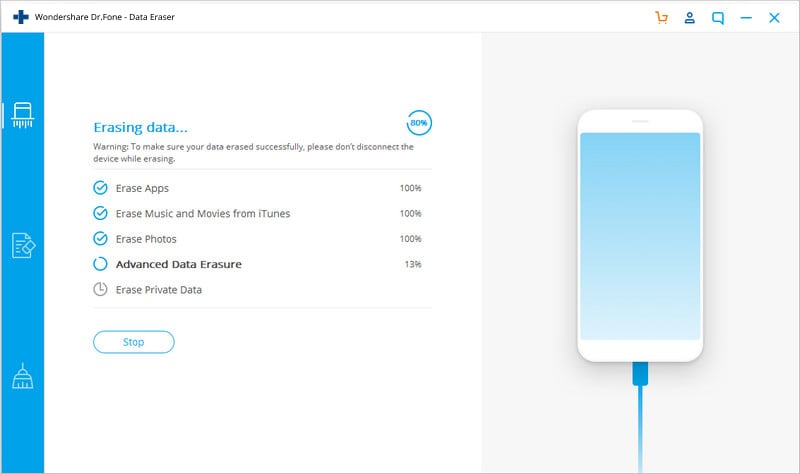
Sørg for at iPhone-en din forblir koblet til systemet under prosessen. Når prosessen er ferdig, får du et varsel og må starte iPhone på nytt. Nå er iPhone-en din slettet, og du kan tilbakestille den i henhold til dine behov.
3.2 Fabrikkinnstill iPhone 8/8 Plus med iTunes
Akkurat som alt annet kan iTunes også hjelpe brukerne med å utføre fabrikktilbakestillingen på iPhone 8. Det kan også komme godt med hvis du på en eller annen måte blir låst ute av iPhone. Følg trinnene nedenfor for å tilbakestille fabrikken med iTunes:
Trinn 1: Koble iPhone til systemet der iTunes er installert og start iTunes. Applikasjonen vil gjenkjenne enheten automatisk.

Hvis du kobler enheten til iTunes for første gang, vil enheten be deg om å stole på denne datamaskinen. Velg Ja-knappen og gå videre til neste trinn.
Trinn 2: Klikk på Sammendrag-fanen fra venstre sidepanel, og du vil se Gjenopprett iPhone på høyre side.
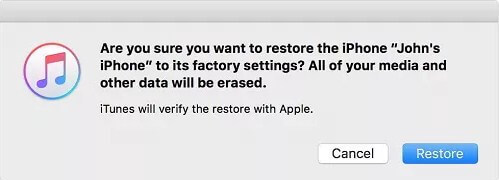
Trykk på knappen og du vil få en popup som ber deg bekrefte gjenopprettingen. Trykk på Gjenopprett-knappen igjen og iTunes tar seg av resten.
Etter omstart av iPhone kan du sette den opp som ny.
3.3 Fabrikkinnstilt iPhone 8/8 Plus uten datamaskin
Det er en annen metode for å lære hvordan du tilbakestiller iPhone 8 eller 8Plus til fabrikk. Du kan bruke innstillingene direkte. Når enheten din fungerer normalt, kan du få tilgang til innstillinger og utføre oppgaven. Hvis det er et problem og du ikke kan bruke denne metoden, er det da de to andre metodene kommer inn.
Trinn 1: Start Innstillinger-appen og åpne Generelle innstillinger. I menyen Generelle innstillinger, bla ned og se etter Tilbakestill-alternativet.
Trinn 2: Åpne Tilbakestill-menyen og velg alternativet Slett alt innhold og innstillinger. Du vil bli bedt om å angi enhetens passord for å bekrefte handlingen.

Skriv inn passordet og tilbakestill enheten til fabrikkstandard. Etter å ha slettet dataene og innstillingene, kan du også gjenopprette sikkerhetskopien fra iCloud eller iTunes i den nye iPhone.
konklusjonen
Nå vet du forskjellen mellom myk tilbakestilling, hard tilbakestilling og en fabrikktilbakestilling. Fra nå av, når du trenger å tilbakestille iPhone 8 eller 8Plus, vil du ha en nøyaktig ide om hvilken metode du skal bruke og når. Og hvis du ikke vil tilbakestille iPhone, DrFoneTool – Data Eraser er her for å hjelpe deg med iPhone-slettingen.
Siste artikler